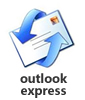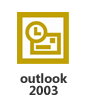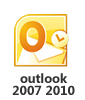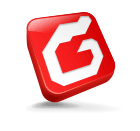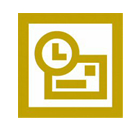注:此版本微软官方不再发布更新补丁,目前仅在Windows XP及更早版本Windows系统中自带,建议更换Office Outlook2003或更新版本软件!
1、打开OutlookExpress,进入“工具”-->“帐户”-->“邮件”,出现如下界面
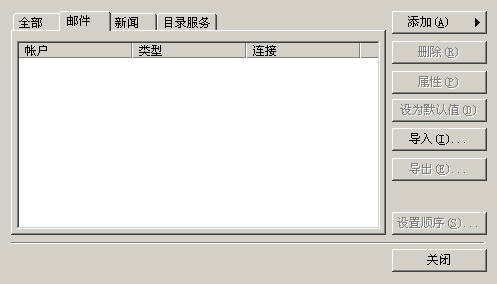
2、点击“添加”,
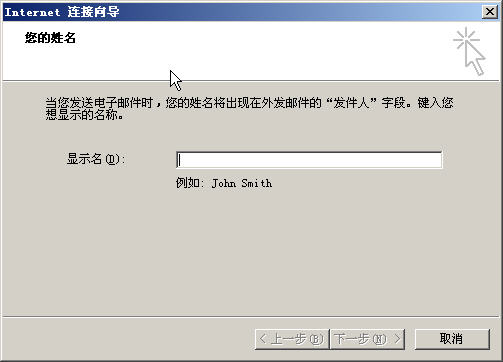
显示名处填入用户的中文或英文名称,如:support
3、点击下一步,
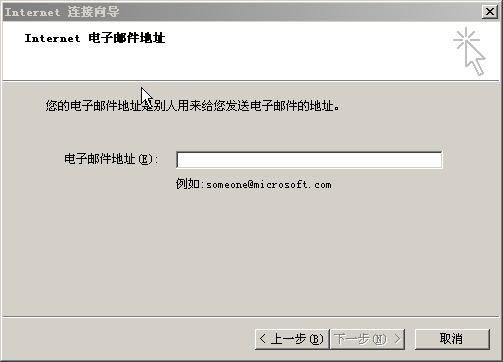
填入邮件地址,如:support@hoosun.com
4、点击下一步
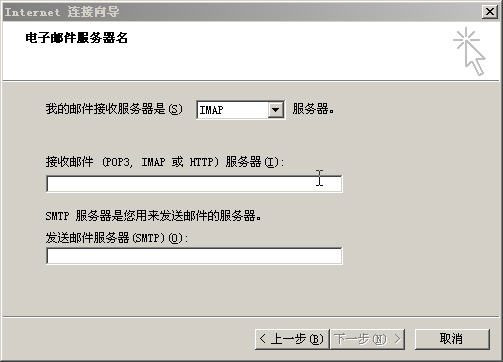
“我的邮件接收服务器是”选为“POP3”,接收和SMTP服务器为“mail.您的域名”,如:mail.hoosun.com
5、点击下一步,
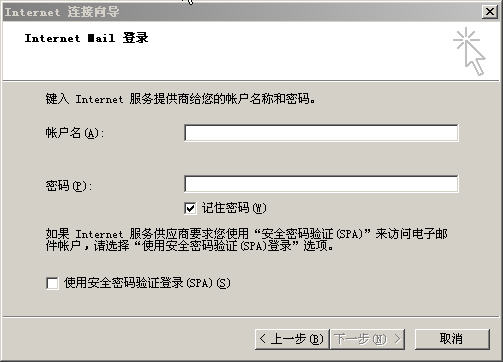
“帐号名”填电子邮件全址,如:support@hoosun.com,点击下一步,完成。
6、进入“工具”-->“帐号”-->“邮件”,出现如下界面,
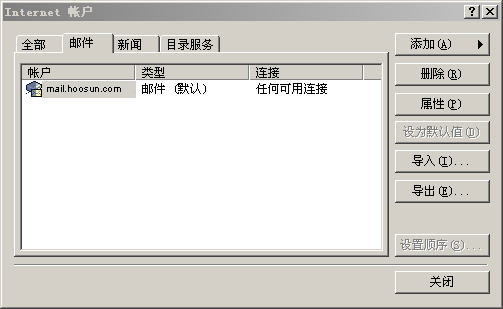
在此界面中我们可以看到刚刚添加成功的邮件帐户,选中该帐户,点击“属性”按钮,然后选择“服务器”标签,
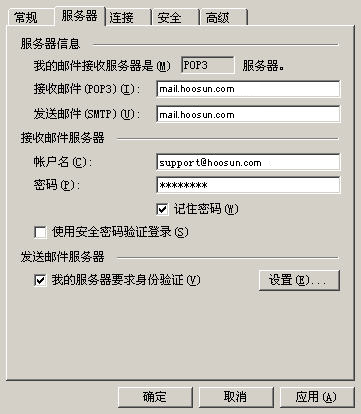
将该页面中最后一项“我的服务器要求身份验证”前面的复选框选中,然后点击确定,至此邮箱帐户设置完毕,您可以通过OutlookExpress收发信件了
1、打开FOXMAIL软件,进入菜单“邮箱”-->“新建邮箱帐户”出现如下页面
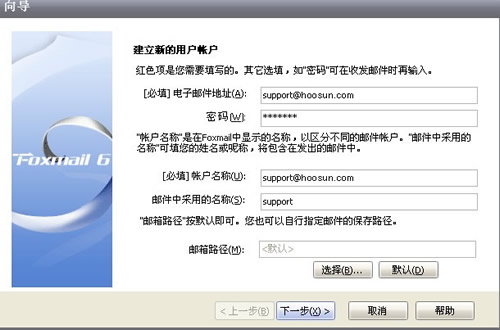
2、点击下一步
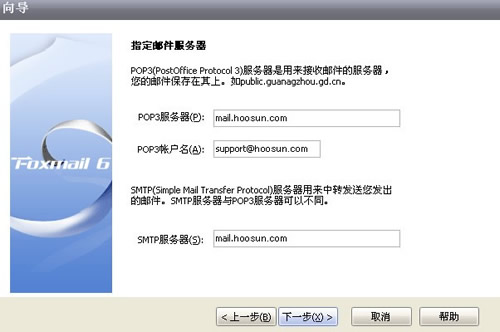
指定服务器处要选中“POP3帐户”,“POP3服务器”和“SMTP服务器”均填写mail.您的域名,如:mail.hoosun.com,“POP3帐户名”必须填写整个E-MAIL地址
3、点击下一步
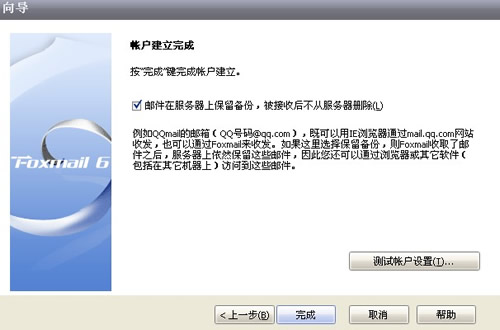
设置完成,可点击“测试账户设置”进行检查设置的正确性。确认无误点击“完成”。
4、点击设置完成的邮箱账户属性,选择“邮件服务器”
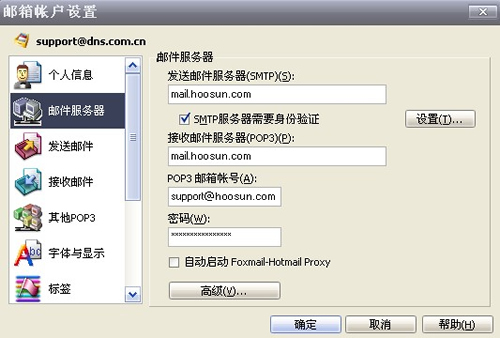
将该页面中“SMTP服务器要求身份验证”前面的复选框选中,然后点击确定,至此邮箱帐户设置完毕,您可以通过Foxmail收发信件了
1、打开OUTLOOK2003软件,进入菜单“工具”-->“电子邮件帐户”出现如下页面
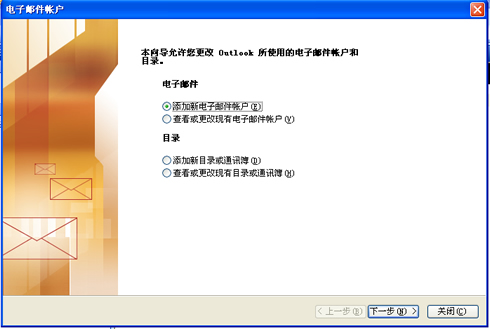
2、选择“添加新电子邮件帐户”,点击下一步
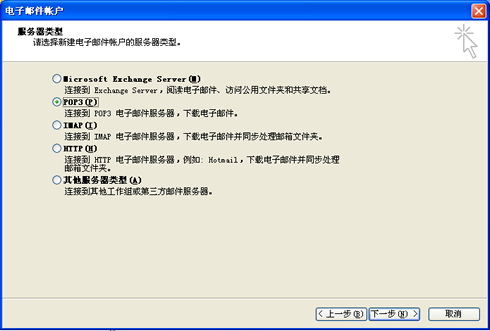
选择POP3服务器类型。
3、点击下一步
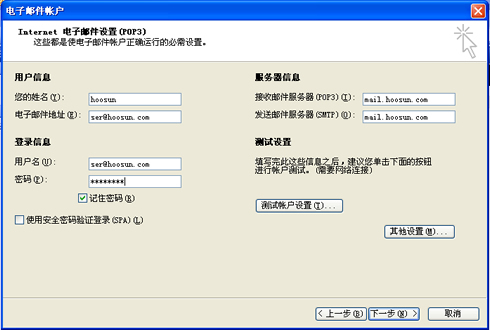
接收和发送邮件服务器填写:mail.hoosun.com,用户名填写完整,比如:ser@hoosun.com
4、点击“其他设置”
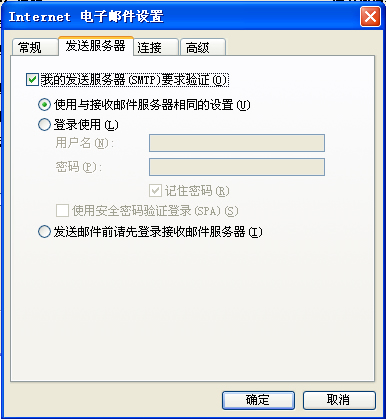
在“发送服务器”标签页,勾选“我的发送服务器(SMTP)要求身份验证”,点击“确认”
5、点击“下一步”,点击“完成”,至此邮箱帐户设置完毕,您可以收发信件了
以outlook2010为例,outlook2007请参考设置!
1、打开OUTLOOK2010软件,进入菜单“文件”-->“帐户设置”出现如下页面
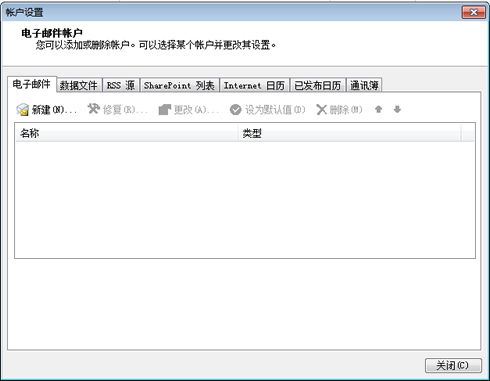
2、点击“新建”,选择Microsoft Exchange、POP3或IMAP

3、点击下一步,依次选择“手动配置服务器设置或其他服务器类型”,点击下一步,选择“Internet 电子邮件”,点击下一步
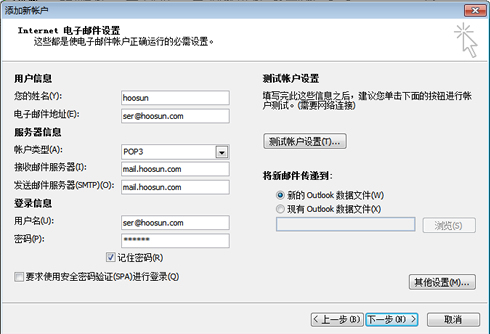
接收和发送邮件服务器填写:mail.hoosun.com,用户名填写完整,比如:ser@hoosun.com
4、点击“其他设置”
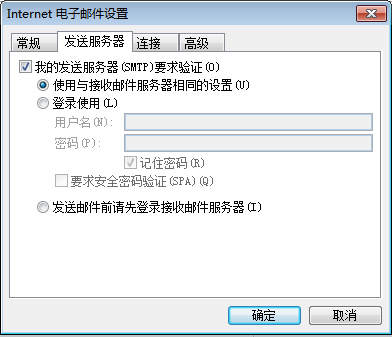
在“发送服务器”标签页,勾选“我的发送服务器(SMTP)要求身份验证”,点击“确认”
5、点击“下一步”,点击“完成”,至此邮箱帐户设置完毕,您可以收发信件了